Moderniseer uw lijsten met artikelen met het nieuwe meeslepende Sjabloon
Written by Muriel Santoni on

Zoals u inmiddels weet, leggen wij bij GoodBarber veel nadruk op Ontwerp en de ervaring die uw gebruikers krijgen om bij te dragen aan uw succes. Of u nu Inhoud of E-Commerce apps hebt, u gebruikt waarschijnlijk een Blog of Blog sectie. Dan hebben we goed nieuws voor u!
Tot nu toe kon u kiezen uit 8 verschillende Sjablonen voor uw lijsten met artikelen. Met deze Sjablonen kunt u uw Inhoud presenteren, ongeacht uw domein. Lijsten, afbeeldingen met verschillende mate van prominentie, u had al keuze genoeg.
Tot nu toe kon u kiezen uit 8 verschillende Sjablonen voor uw lijsten met artikelen. Met deze Sjablonen kunt u uw Inhoud presenteren, ongeacht uw domein. Lijsten, afbeeldingen met verschillende mate van prominentie, u had al keuze genoeg.
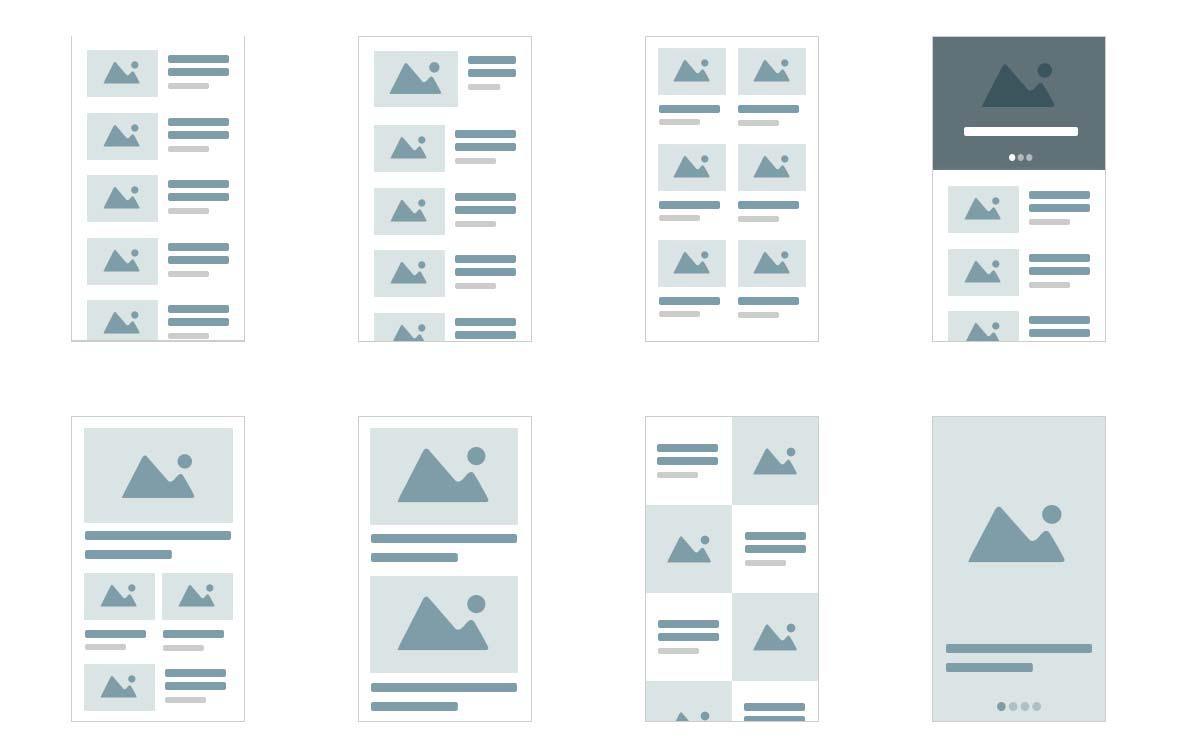
Vandaag brengen we u een gloednieuwe Sjabloon om deze catalogus aan te vullen. Deze sjabloon is modern, up-to-date en vooral meeslepend. Hij is ontworpen om de bladertijd van uw gebruikers te verlengen dankzij micro-interacties die hun acties zullen vereenvoudigen.
Immersief Ontwerp voor uw lijsten met artikelen
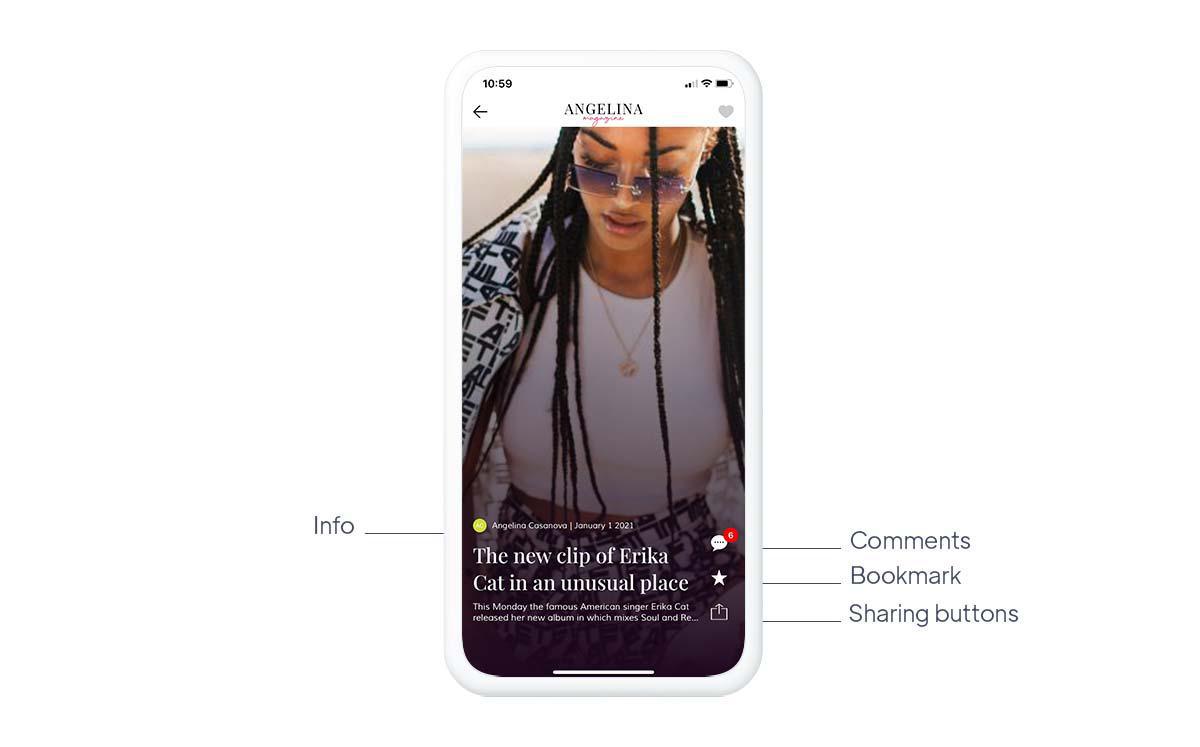
Met dit gloednieuwe Sjabloon kunt u de miniatuur van uw Blog benadrukken door de Afbeelding schermvullend weer te geven. Deze Sjabloon is bijzonder geschikt voor nieuws Inhoud, of in ieder geval voor een dynamische redactionele strategie, en biedt bottom-up Navigatie tussen uw artikelen. Dit veeggebaar is het meest natuurlijk voor uw gebruikers, die al gewend zijn om dit te doen op de grootste sociale netwerken van vandaag.
Naast deze vloeiende en instinctieve Navigatie is deze sjabloon innovatief omdat uw gebruikersdirect vanuit de Lijst van uw Blog informatie kunnen opvragen enacties kunnen uitvoeren, nog voordat ze de details van uw Blog hoeven te raadplegen.
Naast deze vloeiende en instinctieve Navigatie is deze sjabloon innovatief omdat uw gebruikersdirect vanuit de Lijst van uw Blog informatie kunnen opvragen enacties kunnen uitvoeren, nog voordat ze de details van uw Blog hoeven te raadplegen.
Door door de lijst met uw artikelen te scrollen, kunnen uw gebruikers het aantal Opmerking zien en commentaar geven op uw artikelen, en ze met één klik bookmarken of Delen.
Zoals u kunt zien, is deze sjabloon perfect als u verse, regelmatig bijgewerkte Inhoud produceert.
Zoals u kunt zien, is deze sjabloon perfect als u verse, regelmatig bijgewerkte Inhoud produceert.
Hoe kiest u dit Sjabloon voor uw Blog?
Als u dit nieuwe Sjabloon in uw Mijn App wilt gebruiken, kan het niet eenvoudiger! Ga naar het menu Design & Structuur > Structuur > Secties en kies de sectie waarop u het Sjabloon wilt Toepassen. Klik vervolgens op Lijst met artikelen. U kunt nu uw meeslepende sjabloon kiezen en configureren.
 Ontwerp
Ontwerp